Sommario
È possibile trasferire le foto dall'iPhone al Mac utilizzando un cavo USB, l'acquisizione di immagini, AirDrop, i file di iCloud, iCloud Photos, l'e-mail o un altro servizio di archiviazione cloud.
Sono Jon, un tecnico Apple e orgoglioso proprietario di un iPhone 11 Pro Max e di un MacBook Pro 2019. Trasferisco spesso le foto dal mio iPhone al Mac e ho realizzato questa guida per mostrarvi come fare.
Continuate a leggere per scoprire i diversi modi per trasferire le foto dall'iPhone al Mac.
Metodo 1: utilizzare l'app Foto e un cavo
Se non avete facile accesso a Internet o la vostra velocità di connessione è insufficiente, potete usare l'app Foto e un cavo USB per trasferire le foto dall'iPhone al Mac.
Ecco come fare:
Passo 1 Collegate l'iPhone al Mac con un cavo USB. L'iPhone visualizzerà un messaggio che vi chiederà di fidarvi del computer. Selezionate "Fidati".

Passo 2 Sul Mac, aprire l'applicazione Foto.

Passo 3 L'iPhone viene visualizzato sotto la voce "Dispositivi" nel riquadro di sinistra dell'applicazione Foto. Fare clic su di esso.

Passo 4 Selezionare l'opzione più adatta: "Importa tutte le nuove foto" o "Importa selezionate" (cioè, solo le foto che si desidera spostare).
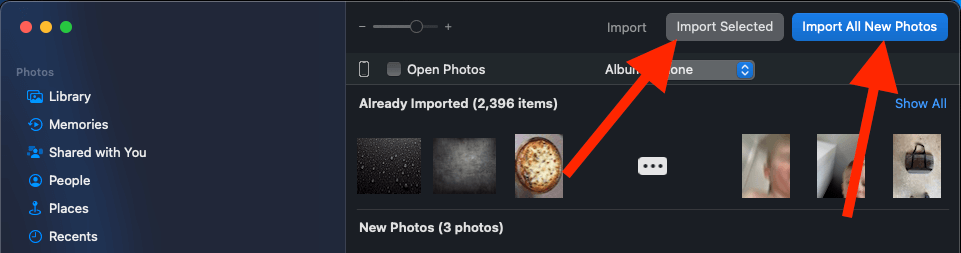
Nota: il Mac rileva automaticamente le foto già sincronizzate tra l'iPhone e il Mac e le elenca sotto la voce "Già importate".
Passo 5 Fare clic su una delle due opzioni per avviare il processo di trasferimento. Una volta completato il processo, si riceverà una notifica. A questo punto, è possibile scollegare in modo sicuro il telefono dal Mac.
Metodo 2: utilizzare l'acquisizione di immagini
Apple offre Image Capture come impostazione predefinita su tutti i prodotti macOS. È facile accedere alle foto, ma è necessario un cavo USB.
Seguire questi passaggi:
Passo 1 Collegare l'iPhone al Mac utilizzando un cavo USB.
Passo 2 Confermare l'accesso al dispositivo inserendo la password e selezionando "Fidati" sull'iPhone.
Passo 3 Sul Mac, aprire Spotlight premendo Comando + Spazio Digitare "Image Capture" e fare clic su di esso una volta visualizzato.

Passo 4 Trovare la voce "Dispositivi", aprirla e individuare e selezionare l'iPhone dall'elenco.
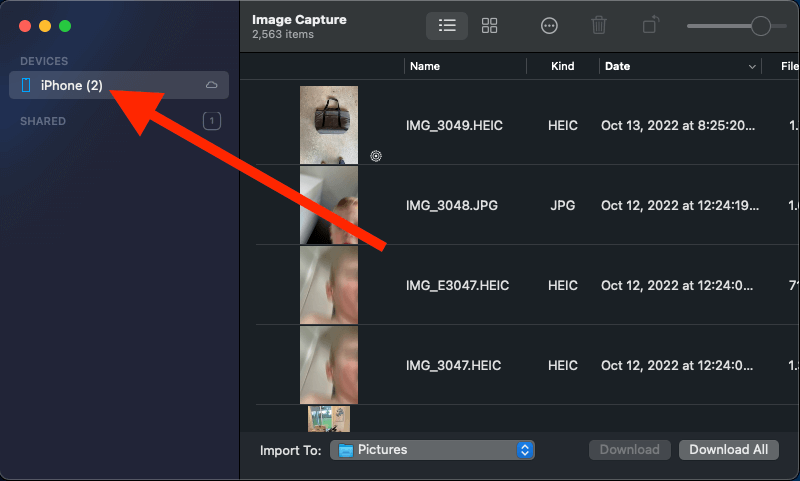
Passo 5 Scegliete la posizione in cui volete che le foto vadano dopo l'importazione regolandola in fondo alla pagina accanto a "Importa in:".
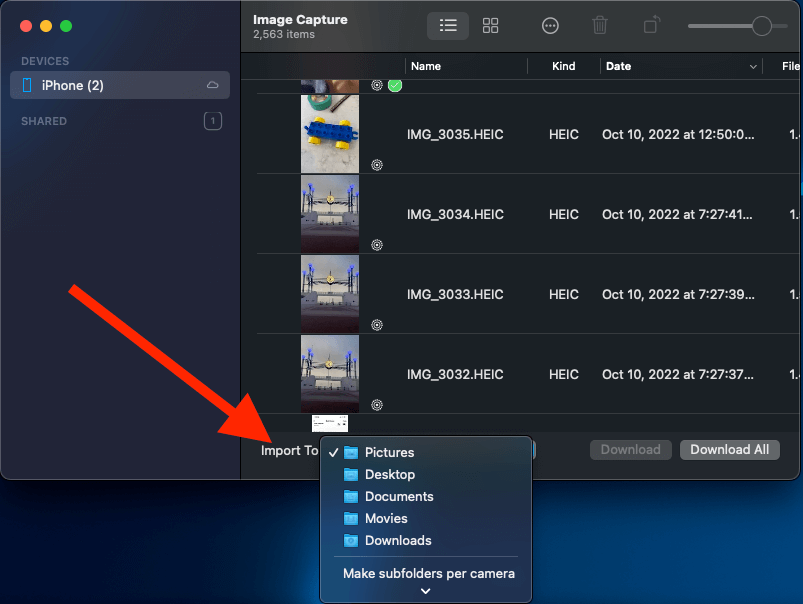
Passo 6 Fare clic su "Scarica tutto" per scaricare tutte le foto dell'iPhone sul Mac. Oppure selezionare solo le foto desiderate tenendo premuto Comando e facendo clic una volta su ciascuna immagine, quindi fare clic su "Scarica".
Metodo 3: utilizzare le foto di iCloud
La sincronizzazione dei dispositivi è uno dei modi più semplici per accedere ai file su ogni dispositivo collegato senza cavo.
È necessario sincronizzare le foto dell'iPhone con iCloud seguendo questi passaggi:
Passo 1 Accedere all'account iCloud sull'iPhone e sul Mac utilizzando lo stesso ID Apple e la stessa password.
Passo 2 Verificare che ogni dispositivo sia aggiornato con l'ultimo aggiornamento del sistema operativo, in quanto ciò può influire sulla sincronizzazione. Aggiornare ogni dispositivo se necessario.
Passo 3 Verificare che ogni dispositivo abbia una connessione Wi-Fi solida. Quindi, sull'iPhone, andare su Impostazioni> Il tuo ID Apple> iCloud.
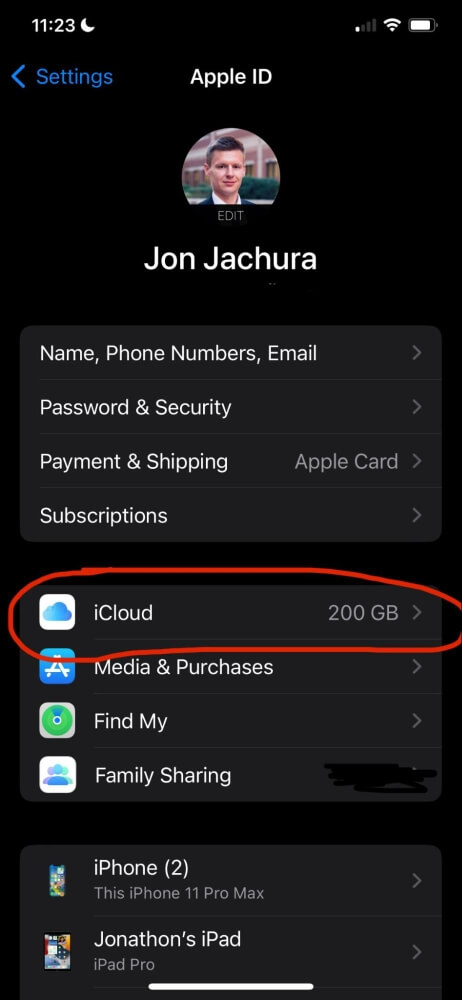
Passo 4 Una volta entrati, cercate la sezione delle impostazioni "Foto", quindi attivate il cursore accanto a Foto iCloud per attivare la sincronizzazione con il dispositivo.

Passo 5 Dopo averla attivata, spostatevi sul vostro Mac. Aprite il menu Apple e selezionate "Preferenze di sistema" (o "Impostazioni di sistema") dal menu a discesa. Fate clic sul vostro nome nel riquadro di sinistra, quindi selezionate "iCloud".
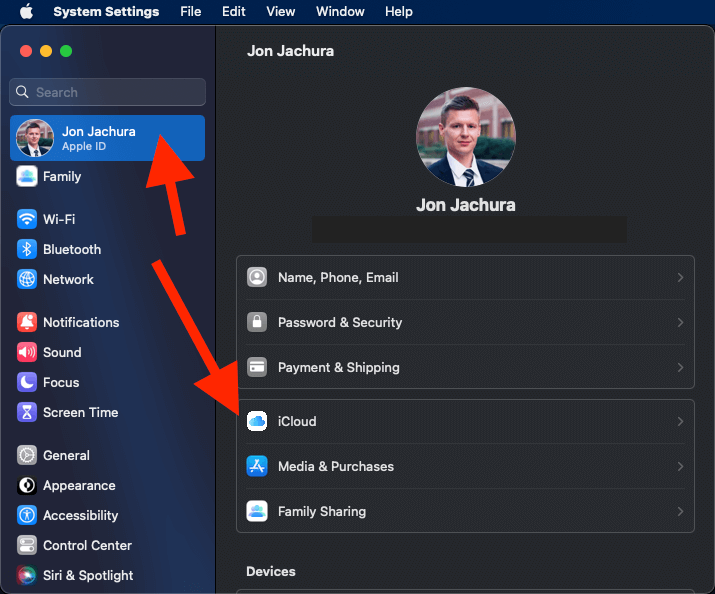
Passo 6 Attivare quindi la casella accanto a "Foto iCloud".
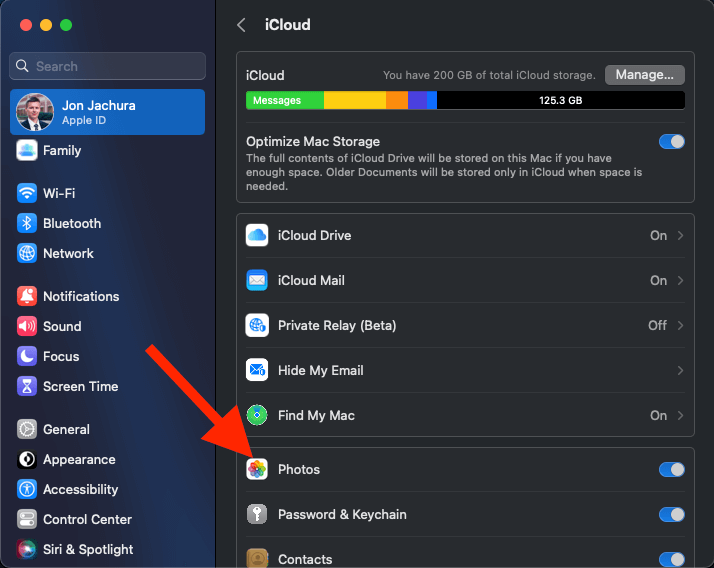
Dopo aver attivato la sincronizzazione, è possibile accedere alle immagini dell'iPhone sul Mac a condizione che "iCloud Photos" sia attivato sul Mac.
Nota: se si sincronizzano le foto dall'iPhone al Mac tramite iCloud per la prima volta, il processo potrebbe richiedere molte ore (soprattutto se si hanno migliaia di foto).
Metodo 4: utilizzare AirDrop
Se l'iPhone e il Mac si trovano nel raggio d'azione della tecnologia Bluetooth, è possibile inviare le foto tramite AirDrop, un'opzione eccellente se si hanno a disposizione solo uno o due minuti per trasferire le immagini.
Ecco come fare AirDrop di foto da un iPhone a un Mac:
Passo 1 Aprire l'applicazione Foto sull'iPhone, quindi trovare e selezionare le foto che si desidera inviare. Nella parte inferiore dello schermo, fare clic sul pulsante "Condividi".

Passo 2 Nel menu che appare, selezionare "AirDrop".
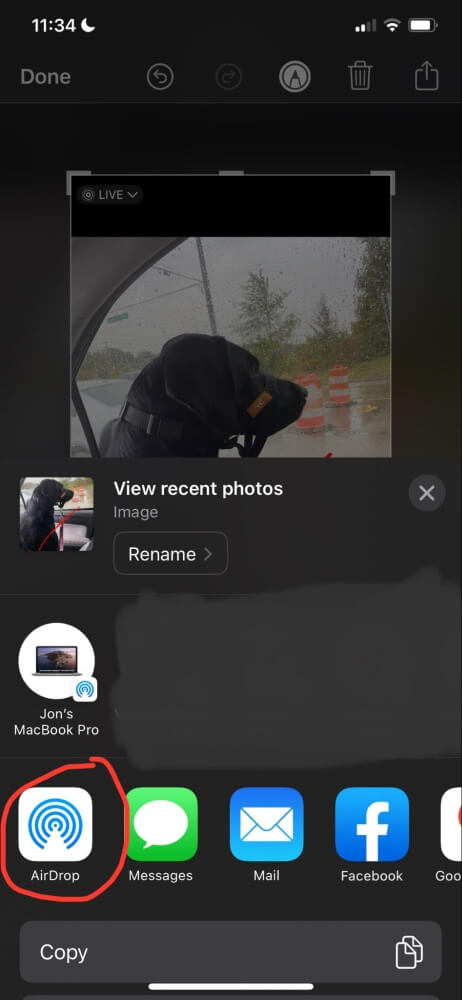
Passo 3 Dopo aver selezionato "AirDrop", il telefono cercherà e visualizzerà gli utenti Apple nelle vicinanze. Trovate il vostro Mac in questo elenco, toccate il dispositivo e fate clic su "Fatto".
Nota: se non riuscite a trovare il vostro mac nell'elenco, assicuratevi che sia un'opzione contrassegnandola come rilevabile da "Tutti".
Passo 4 Dopo aver fatto clic su "Fatto", le foto verranno trasferite al Mac e si troveranno nella cartella "Download" del Mac. Dovrebbe essere visualizzato un messaggio AirDrop nell'area di notifica del Mac. Potrebbe anche essere richiesto di accettare l'AirDrop.

Metodo 5: utilizzare i file di iCloud
È inoltre possibile utilizzare File iCloud per accedere a file di foto e video. Unità iCloud è un modo eccellente per espandere la capacità di archiviazione del Mac o dell'iPhone e per sincronizzare facilmente i dispositivi Apple.
Ecco come utilizzare iCloud Drive per trasferire le foto:
- Innanzitutto, assicuratevi che i vostri dispositivi siano aggiornati con il firmware più recente. Aggiornate ogni dispositivo come necessario.
- Accedere a iCloud su iPhone e Mac utilizzando lo stesso ID Apple e la stessa password, quindi connettersi al Wi-Fi su ciascun dispositivo.
- Sul vostro iPhone, andate su Impostazioni> Il tuo ID Apple> iCloud. Una volta raggiunto questo punto, scorrete verso il basso fino a trovare "iCloud Drive" e passateci sopra con il dito.
- Sul Mac, fare clic sul menu Apple, quindi selezionare Preferenze di sistema> iCloud/Apple ID. Individuare la sezione "iCloud Drive", quindi selezionare la casella accanto e fare clic su "Opzioni". Spostarsi tra le altre opzioni e selezionare le caselle accanto a ciascuna opzione che si desidera archiviare su iCloud (cartelle del desktop o dei documenti, ecc.).
- Dopo aver completato questo processo, è possibile accedere a tutti i file archiviati nell'unità iCloud da qualsiasi dispositivo sincronizzato.
Nota: questa procedura è simile a quella delle foto di iCloud, ma invece di salvare le immagini nell'app "Foto", vengono salvate in una cartella dell'unità iCloud.
Metodo 6: utilizzare l'e-mail
Se avete bisogno di inviare solo poche foto, potete usare la vostra e-mail per trasferire i file. Tuttavia, le dimensioni e la quantità di immagini che potete inviare sono limitate, quindi potreste non essere in grado di inviare file specifici. Seguite questi passaggi:
- Aprite la vostra galleria fotografica sull'iPhone e scegliete le foto che volete trasferire.
- Quindi, fare clic sull'icona "Condividi" nell'angolo inferiore dello schermo.
- Fare clic sull'account di posta elettronica a cui si desidera inoltrare le immagini nel menu visualizzato. Assicurarsi di aver effettuato l'accesso a un account di posta elettronica. È sempre possibile inviare le foto via e-mail a se stessi, se ciò funziona meglio.
- Inviare l'e-mail dal telefono, quindi aprire l'e-mail sul computer e scaricare i file.
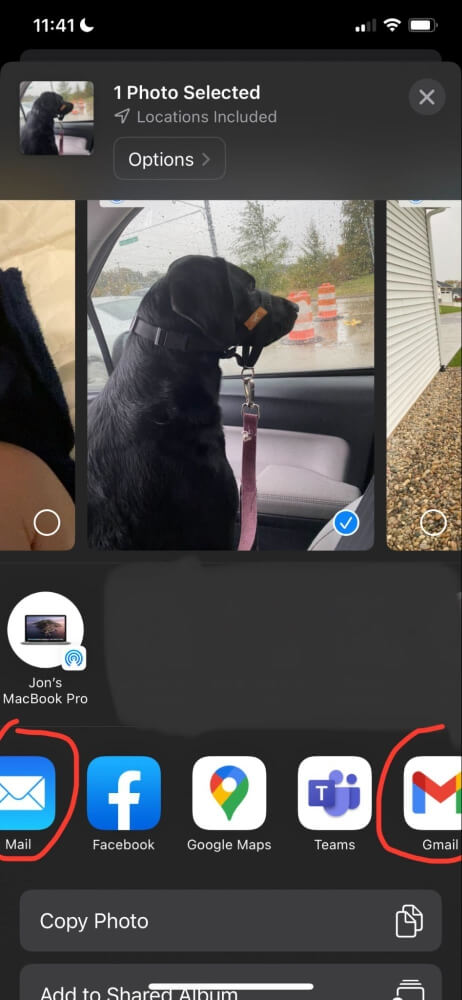
Metodo 7: utilizzare un'altra app di condivisione dei file
A mio parere, iCloud è il modo più semplice per trasferire le foto dall'iPhone al Mac (e il mio metodo preferito), ma ci sono altre applicazioni che potete utilizzare.
Ad esempio, è possibile caricare foto dall'iPhone a Google Drive, Dropbox, Microsoft OneDrive, Sharepoint e altre unità di archiviazione basate su cloud.
Tutte le app funzionano in modo simile a iCloud, ma non è possibile sincronizzare automaticamente le foto tra i dispositivi come avviene con iCloud.
Domande frequenti
Ecco alcune domande comuni sul trasferimento di immagini da iPhone a Mac.
È possibile trasferire le foto da iPhone a Mac in modalità wireless?
Sì, è possibile spostare rapidamente le foto dall'iPhone al Mac attraverso varie opzioni. Il modo più rapido è quello di effettuare l'AirDrop da un dispositivo all'altro. Inoltre, è possibile inviare le foto via e-mail o impostare la sincronizzazione tra i dispositivi per trasferire facilmente le foto.
Perché le mie foto non vengono importate da un iPhone a un Mac?
Se le foto non vengono trasferite da un dispositivo all'altro, ci sono alcune aree da controllare:
- Se si utilizza un cavo, accertarsi che sia collegato correttamente a entrambi i dispositivi e che funzioni normalmente.
- Assicuratevi che i vostri dispositivi siano aggiornati con il firmware più recente.
- Verificare due volte la connessione Wi-Fi su entrambi i dispositivi.
- Assicuratevi di utilizzare lo stesso ID Apple e la stessa password su entrambi i dispositivi.
- Riavviare entrambi i dispositivi e riprovare.
Conclusione
Trasferire le foto dall'iPhone al MacBook è un processo semplice, sia che si utilizzi iCloud, AirDrop, un cavo USB o altri mezzi, il processo è rapido e diretto.
Qual è il vostro metodo preferito per trasferire le foto dall'iPhone al Mac?

